Kust leida QR-koodi rakenduses Microsoft Outlook 2022
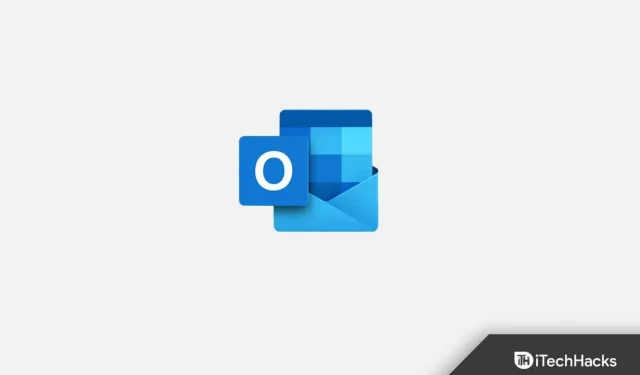
QR-kood viitab kiirreageerimisele, mille abil saate teavet lihtsalt salvestada. Kui soovite millegi kohta teavet lugeda, skannige QR-koodi. QR-kood on vöötkood, mis salvestab teavet toote või millegi muu kohta. Kui skannime mis tahes QR-koodi, kuvab see teksti ja pilte. QR-koodi loomine on lihtne ja seda saab ka kellegagi jagada. Selles artiklis arutame, kust leiate Microsoft Outlookis QR-koode.
Sisu:
- 1 Milleks QR-koode kasutatakse?
- 2 QR-kood Microsoft Outlook 2022 | Kuidas leida?
- 3 Microsoft Outlooki QR-koodidega töötamine
- 4 Kuidas lisada e-kirjade allkirjadele QR-koode?
- 5 korduma kippuvat küsimust
Mis on QR-koodide kasutamine?
QR-koodil on palju eeliseid. Iga toote või millegi kohta info saamine on muutunud väga lihtsaks, tuleb QR-kood skannida ja info üles leida. QR-koode kasutatakse laialdaselt ka selleks, et inimesed saaksid QR-koodide andmeid lugedes teie toodete ja kaubamärkide kohta teada saada. Inimesed saavad luua ka oma QR-koode ja teha QR-koodi kleebiseid, mida saab kõikjale kleepida. Nii saavad kliendid QR-koodi kleebiseid skannides teie toodete kohta rohkem teada saada, mis on lõppkokkuvõttes kasulik teile ja teie kaubamärgile.
Kui soovite oma toodet väga kiiresti avalikkusele näidata, peate kasutama QR-koodi kleebiseid.
QR-kood Microsoft Outlook 2022 | Kuidas leida?
See funktsioon on saadaval Microsoft Outlooki lisandmoodulina. Saate seda teha järgmiselt:
- Esmalt avage Microsoft Outlook, klõpsake nuppu Avaleht ja seejärel käsku Hangi lisandmoodulid.
- Näete Outlooki lisandmoodulite dialoogiboksi. Nüüd sisestage otsinguväljale QR-kood ja seejärel klõpsake esimest kuvatavat valikut.
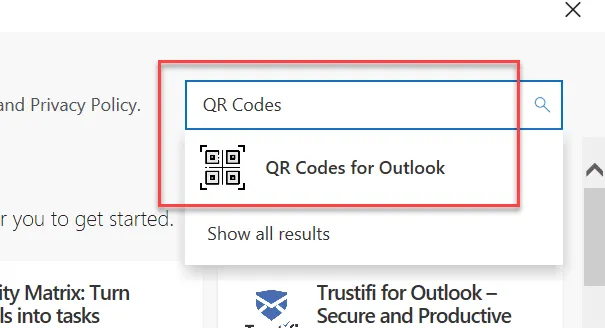
- Seejärel klõpsake Outlooki QR-koodi lisamiseks nuppu “Lisa”.
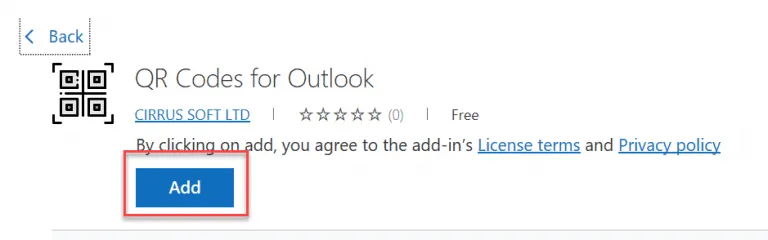
- Voo koduala paremas ülanurgas näete QR-koodi oranži kujutist.
Töötamine Microsoft Outlooki QR-koodidega
Pärast QR-koodi lisandmooduli installimist Microsoft Outlookis klõpsake oma postkastis e-kirju. Nüüd näete ekraani paremas ülanurgas pileti määramise skannimise vidinat.
Kui te e-kirjas linki ei näe, saate vestlusteate, mis ütleb: „ Sellest meilist leiti ainult linke manustele, mitte linke PDF-tekstifailidele. Kõik manused tuleb pilve üles laadida ja nupu Generate QR Code abil luua QR-kood tekstifailide linkide jaoks.
Kuidas lisada e-kirjade allkirjadele QR-koode?
Kas soovite lisada oma e-posti allkirjale QR-koodi? Noh, edasiminek pole keeruline. Allpool on samm-sammult QR-koodide lisamine meiliallkirjale.
- Klõpsake QR-koodi generaatoris menüül Kontaktid ja täitke ekraanil kuvatav vorm.
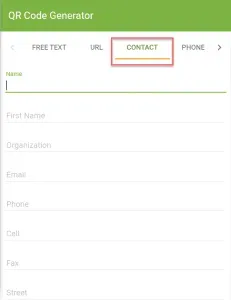
- Valige QR-koodi suurus ja määrake muud valikud.
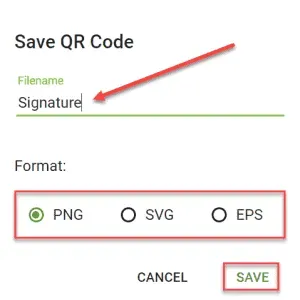
- Sisestage QR-koodi nimi, määrake selle vorming ja klõpsake faili salvestamiseks nuppu Salvesta .
- Teie QR-kood on loodud. Nüüd saate need oma allkirja kleepida.
Järeldus
Selles artiklis käsitletakse seda, kust leiate Microsoft Outlookis QR-koode. Lisaks oleme selgitanud, kuidas Outlooki QR-koodid töötavad ja kuidas saate neid oma meiliallkirjale lisada. Kui teil on ülaltoodud samme järgides probleeme, võite meile kommentaaride jaotises teada anda ja me aitame teid.
KKK
Kas Outlook saab luua QR-koodi?
Jah, saate Microsoftilt QR-koodi genereerida. Microsoft tutvustas hiljuti Outlookis QR-koode, mis võimaldavad kasutajatel luua ja lisada meilidele QR-koode.
Kuidas skannida oma meilis olevaid QR-koode?
Leiate erinevat QR-koodi skannimise tarkvara, mida saate oma meilis oleva QR-koodi skannimiseks kasutada. Saate kasutada seda tarkvara QR-koodi skannimiseks ja leiate teabe meilist. Samuti saate QR-koodi skannimiseks kasutada oma telefoni kaamerat.
Kuidas lisada Outlooki QR-koode?
QR-koodide Outlooki lisamise protsess pole nii keeruline. Saate seda hõlpsalt teha, järgides ülalnimetatud samme. Arutasime ülaltoodud artiklis Microsoft Outlooki QR-koodi.
Kust ma leian Outlooki QR-koodi?
Kui vajate Outlooki QR-koodi, vaadake ülaltoodud artiklit. QR-koodid leiate Outlookist, järgides ülaltoodud samme.



Lisa kommentaar